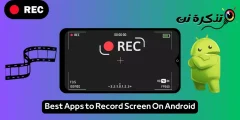உலாவி, ஆண்ட்ராய்ட் போன்கள் மற்றும் ஐபோன் மூலம் படிப்படியாக ஜிமெயிலில் அனுப்புநரின் மின்னஞ்சல்களை எப்படி வரிசைப்படுத்துவது என்பது இங்கே.
ஜிமெயில் தற்போது அதிகம் பயன்படுத்தப்படும் மின்னஞ்சல் சேவை என்பதில் சந்தேகமில்லை. மற்ற மின்னஞ்சல் சேவைகளுடன் ஒப்பிடும்போது, ஜிமெயில் அதிக அம்சங்கள் மற்றும் விருப்பங்களை வழங்குகிறது. இதன் விளைவாக, இது மில்லியன் கணக்கான தனிநபர்கள் மற்றும் வணிகங்களால் பயன்படுத்தப்படுகிறது.
மேலும், நாம் அனைவரும் ஜிமெயில் கணக்கில் குறிப்பிட்ட அனுப்புநரிடமிருந்து மின்னஞ்சல்களைக் கண்டுபிடிக்க விரும்பும் நேரங்கள் உள்ளன. இருப்பினும், பிரச்சனை என்னவென்றால், ஒரு குறிப்பிட்ட அனுப்புநரிடமிருந்து மின்னஞ்சலைத் தேட ஜிமெயில் உங்களுக்கு நேரடி விருப்பத்தை வழங்கவில்லை.
உங்கள் ஜிமெயில் கணக்குகளில் ஒரு குறிப்பிட்ட அனுப்புநரின் அனைத்து மின்னஞ்சல்களையும் கண்டுபிடிக்க, நீங்கள் ஒரு வடிகட்டியைப் பயன்படுத்தி மின்னஞ்சலைத் தேட வரிசைப்படுத்த வேண்டும். Gmail இல் அனுப்புநரின் மின்னஞ்சல் செய்திகளை வரிசைப்படுத்த இரண்டு வழிகள் உள்ளன.
ஜிமெயிலில் அனுப்புநரின் மின்னஞ்சல்களை வரிசைப்படுத்துவதற்கான படிகள்
எனவே, ஜிமெயிலில் அனுப்புநரால் மின்னஞ்சல்களை வரிசைப்படுத்துவதற்கான வழிகளை நீங்கள் தேடுகிறீர்களானால், நீங்கள் சரியான கட்டுரையைப் படிக்கிறீர்கள். இந்த கட்டுரையில், ஜிமெயிலில் அனுப்புநரின் மின்னஞ்சல்களை எப்படி வரிசைப்படுத்துவது என்பது குறித்த படிப்படியான வழிகாட்டியை உங்களுடன் பகிர்ந்து கொள்ள உள்ளோம்.
உலாவியில் ஜிமெயிலில் அனுப்புநரின் மின்னஞ்சல்களை வரிசைப்படுத்துங்கள்
இந்த முறையில், ஜிமெயிலின் உலாவி பதிப்பை அனுப்புபவர் மூலம் மின்னஞ்சல்களை வரிசைப்படுத்துவோம். முதலில், பின்வரும் சில எளிய வழிமுறைகளைச் செய்யவும்.
- உங்கள் இணைய உலாவியில் ஜிமெயிலை இயக்கவும். அடுத்து, அனுப்புநர் அனுப்பிய மின்னஞ்சலில் வலது கிளிக் செய்யவும்.
- வலது கிளிக் மெனுவிலிருந்து, விருப்பத்தைத் தேர்ந்தெடுக்கவும் (இருந்து அனுப்பப்பட்ட மின்னஞ்சலைக் கண்டறியவும் أو இமெயில்களைக் கண்டறியவும்) மொழி மூலம்.
- அந்த அனுப்புநரிடமிருந்து நீங்கள் பெற்ற அனைத்து மின்னஞ்சல்களையும் ஜிமெயில் உடனடியாகக் காண்பிக்கும்.
மேம்பட்ட தேடலைப் பயன்படுத்தி மின்னஞ்சல்களை வரிசைப்படுத்துங்கள்
இந்த முறையில், மின்னஞ்சல்களை வரிசைப்படுத்துவதன் மூலம் அனுப்புநரின் மின்னஞ்சலை நாங்கள் தேடுவோம். அனுப்புநரால் மின்னஞ்சல்களை வரிசைப்படுத்த ஜிமெயிலின் மேம்பட்ட தேடல் விருப்பத்தை எவ்வாறு பயன்படுத்துவது என்பது இங்கே.
- இணைய உலாவியில் இருந்து உங்கள் ஜிமெயில் கணக்கில் உள்நுழைக.
- அடுத்து, ஐகானைக் கிளிக் செய்யவும் (மேம்பட்ட தேடல் أو மேம்பட்ட தேடல்) பின்வரும் படத்தில் காட்டப்பட்டுள்ளபடி.
மேம்பட்ட தேடல் அல்லது மேம்பட்ட தேடல் - துறையில் (من أو இருந்து), நீங்கள் மின்னஞ்சல்களை வரிசைப்படுத்த விரும்பும் அனுப்புநரின் மின்னஞ்சல் முகவரியை தட்டச்சு செய்யவும்.
- முடிந்ததும், பொத்தானைக் கிளிக் செய்யவும் (தேடல் أو தேடல்), பின்வரும் படத்தில் காட்டப்பட்டுள்ளபடி.
தேடல் முடிவு அல்லது தேடல் - குறிப்பிட்ட அனுப்புநரிடமிருந்து நீங்கள் பெற்ற அனைத்து மின்னஞ்சல்களையும் Gmail உங்களுக்குக் காண்பிக்கும்.
ஆண்ட்ராய்டு மற்றும் ஐபோன் போன்களில் ஜிமெயிலில் அனுப்புநரின் மின்னஞ்சல்களை வரிசைப்படுத்துங்கள்
மின்னஞ்சல் செய்திகளை அனுப்புநரால் வரிசைப்படுத்த நீங்கள் ஜிமெயில் மொபைல் பயன்பாட்டையும் பயன்படுத்தலாம். இங்கே நீங்கள் செய்ய வேண்டியது எல்லாம்.
- ஜிமெயில் செயலியை துவக்கவும் உங்கள் மொபைல் போனில்.
- அடுத்து, பெட்டியில் கிளிக் செய்யவும் (அஞ்சலில் தேடவும் أو அஞ்சலில் தேடவும்) மேலே.
அஞ்சலில் தேடவும் அல்லது அஞ்சலில் தேடவும் - அஞ்சல் தேடல் பெட்டியில், பின்வருவனவற்றிலிருந்து தட்டச்சு செய்க: [மின்னஞ்சல் பாதுகாக்கப்பட்டது]. (மாற்று [மின்னஞ்சல் பாதுகாக்கப்பட்டது] நீங்கள் மின்னஞ்சல்களை வரிசைப்படுத்த விரும்பும் மின்னஞ்சல் முகவரியுடன்). முடிந்ததும், பொத்தானை அழுத்தவும் செயல்படுத்துதல் أو உள்ளிடவும்.
- முந்தைய கட்டத்தில் நீங்கள் தேர்ந்தெடுத்த அனுப்புநரால் ஜிமெயில் மொபைல் பயன்பாடு இப்போது அனைத்து உள்வரும் மின்னஞ்சல்களையும் வரிசைப்படுத்தும்.
ஆண்ட்ராய்டு போன்கள் மற்றும் ஐபோன்களுக்காக ஜிமெயிலில் அனுப்புநரின் மின்னஞ்சல்களை இவ்வாறு வரிசைப்படுத்தலாம் (iOS,).
எனவே, இந்த வழிகாட்டி ஜிமெயிலில் அனுப்புநரின் மின்னஞ்சல்களை எப்படி வரிசைப்படுத்துவது என்பது பற்றியது. இந்த கட்டுரை உங்களுக்கு உதவியது என்று நம்புகிறேன்! தயவுசெய்து உங்கள் நண்பர்களுக்கும் பகிருங்கள். இது தொடர்பாக உங்களுக்கு ஏதேனும் சந்தேகம் இருந்தால், கீழே உள்ள கருத்து பெட்டியில் எங்களுக்குத் தெரியப்படுத்துங்கள்.
நீங்கள் மேலும் அறிய ஆர்வமாக இருக்கலாம்:
- உலாவி தாவலில் Gmail இல் படிக்காத மின்னஞ்சல்களின் எண்ணிக்கையை எப்படி காண்பிப்பது
- ஜிமெயிலின் செயல்தவிர் பொத்தானை எவ்வாறு இயக்குவது (மற்றும் சங்கடமான மின்னஞ்சலை அனுப்பவும்)
ஜிமெயிலில் அனுப்புநரின் மின்னஞ்சல்களை எப்படி வரிசைப்படுத்துவது என்பதை அறிய இந்த கட்டுரை உங்களுக்கு உதவியாக இருக்கும் என்று நம்புகிறோம். கருத்துகளில் உங்கள் கருத்தையும் அனுபவத்தையும் எங்களுடன் பகிர்ந்து கொள்ளுங்கள்.